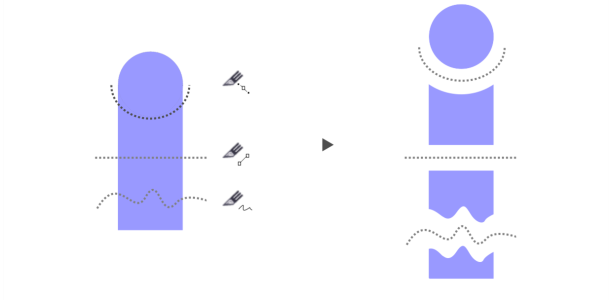
| • | Para dividir um objeto |
Ao dividir um objeto usando a ferramenta Faca , o CorelDRAW permite escolher se deseja converter os contornos em objetos de curva ou mantê-los como contornos. Por padrão, o aplicativo escolhe automaticamente a opção que melhor preserva a aparência do contorno.
Você pode escolher opções de contorno na barra de propriedades.
Quando dividir objetos que possuem linhas tracejadas, pontas de seta ou extremidades, a opção Converter para objetos preserva melhor a aparência do contorno. Quando você escolher a opção Automática para esses objetos, o CorelDRAW converte os contornos em objetos.
| Para dividir um objeto |
|
| 1 . | Na caixa de ferramentas, clique na ferramenta Faca |
| 2 . | Na barra de propriedades, clique em um dos seguintes botões: |
| • | Modo de linha de dois pontos |
| • | Modo à mão livre |
| 3 . | Arraste através do objeto ou do grupo de objetos que você deseja dividir. |
|
Clique no botão do Modo Bézier
|
|
|
Na barra de propriedades, escolha Margem ou Sobreposição na caixa de listagem Cortar extensão. Digite um valor na caixa Largura.
|
|
|
Na barra de propriedades, escolha uma opção da caixa de listagem Opções de contorno.
|
Ao dividir um objeto usando a ferramenta Faca, os novos objetos tornam-se objetos de curva.
![]()
Alguns recursos descritos na Ajuda não estão incluídos nesta versão do produto e estão disponíveis apenas no CorelDRAW Graphics Suite 2018.
Copyright 2018 Corel Corporation. Todos os direitos reservados.